Vertical Time Lines MT4 - Tải, cài đặt & cách sử dụng chỉ số
Vertical Time Lines MT4 là một công cụ phân tích kỹ thuật được sử dụng trên nền tảng MT4 (MetaTrader 4), với khả năng vẽ tối đa 6 đường thẳng dọc khác nhau trong một khung thời gian nhất định. Nắm rõ cách sử dụng Vertical Time Lines giúp trader dễ dàng nhận diện các thời điểm quan trọng mà giá có thể có sự biến động mạnh.
Bài viết dưới đây, tôi sẽ chỉ cho các bạn cách tải, cài đặt và sử dụng chỉ số này nhé!
Hướng dẫn tải Vertical Time Lines MT4
Tải về “Vertical Time Lines” từ trang web chính thức của Metatrader 4 qua liên kết sau, TẠI ĐÂY
Nhấn vào đường link “vertical_time_lines.mq4” để tải file.
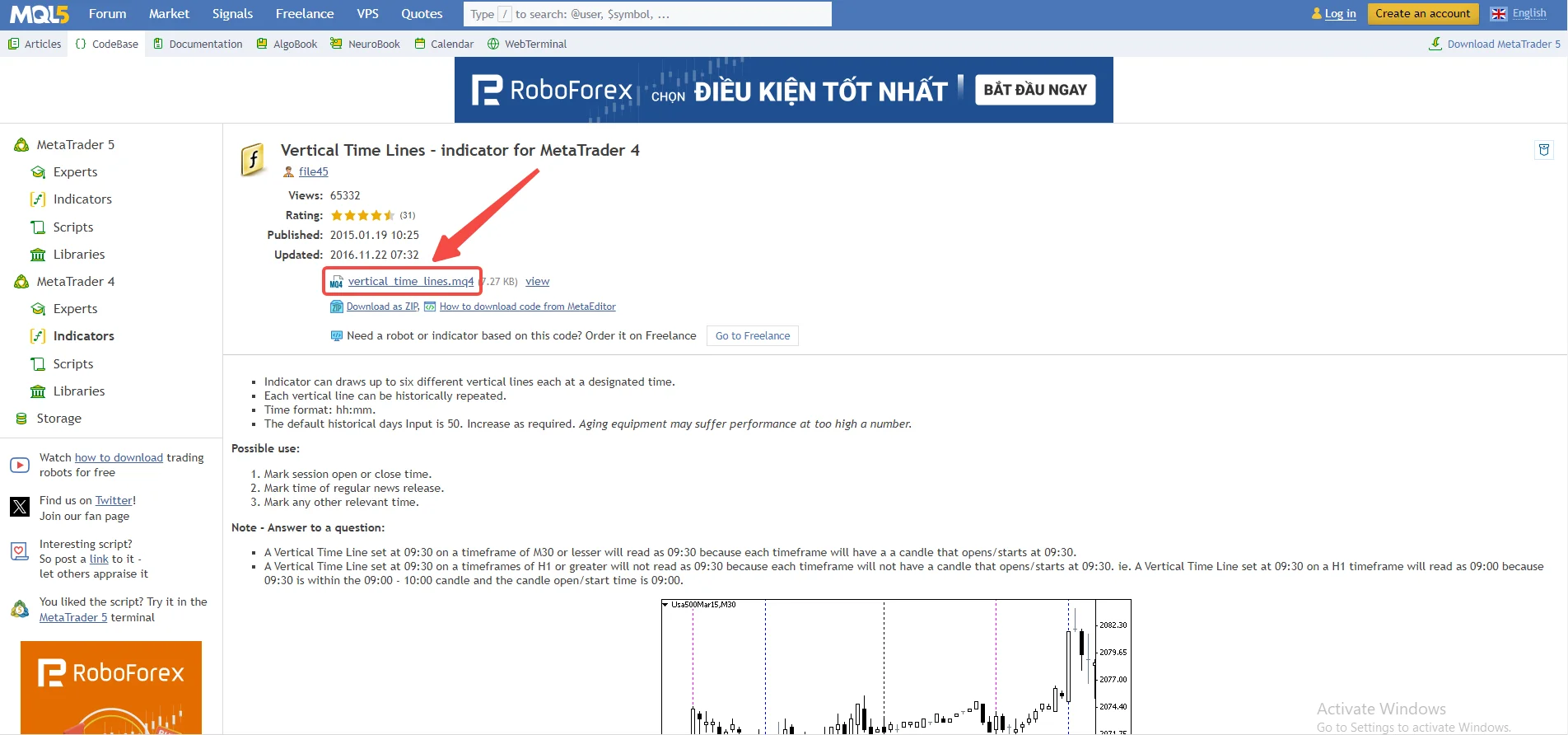
Hoặc bạn click chuột phải vào đường link trên, mở tab mới, file sẽ tự tải nhé!
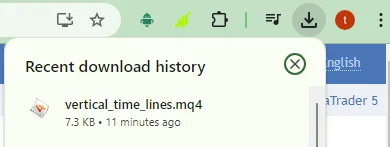
Hướng dẫn cách sử dụng chỉ số Vertical Time Lines MT4
Di chuyển file chỉ số đến folder MT4
Khởi động MT4 sau đó nhấp chuột chọn “File" → “Mở thư mục dữ liệu" phía trên màn hình.
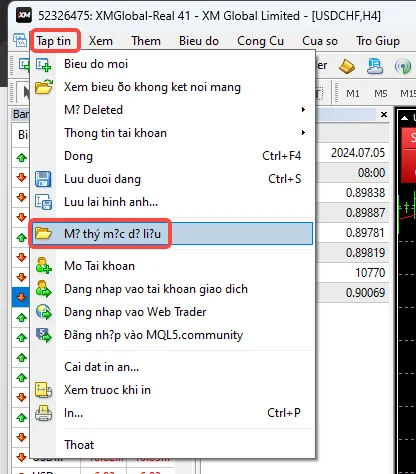
Sau khi mở folder, tiếp tục mở “MQL4" → “Indicators".
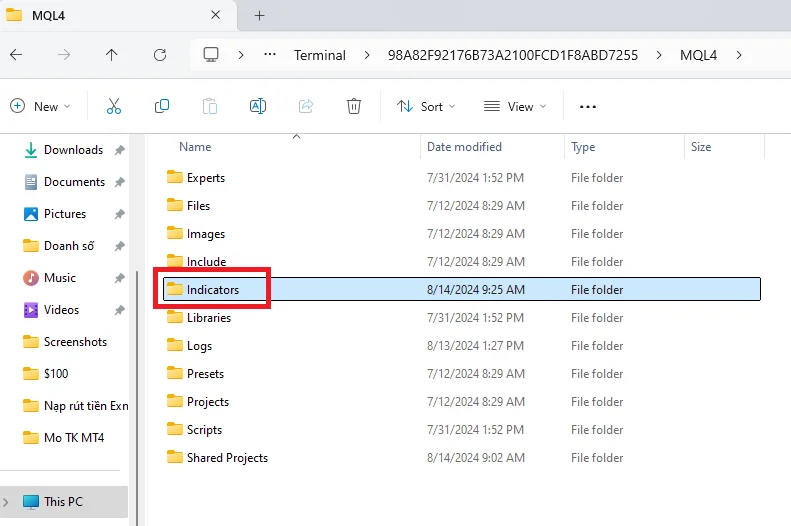
Lướt để tìm file “vertical_time_lines.mq4" đã tải lúc nãy sau đó di chuyển nó đến folder “Indicators".
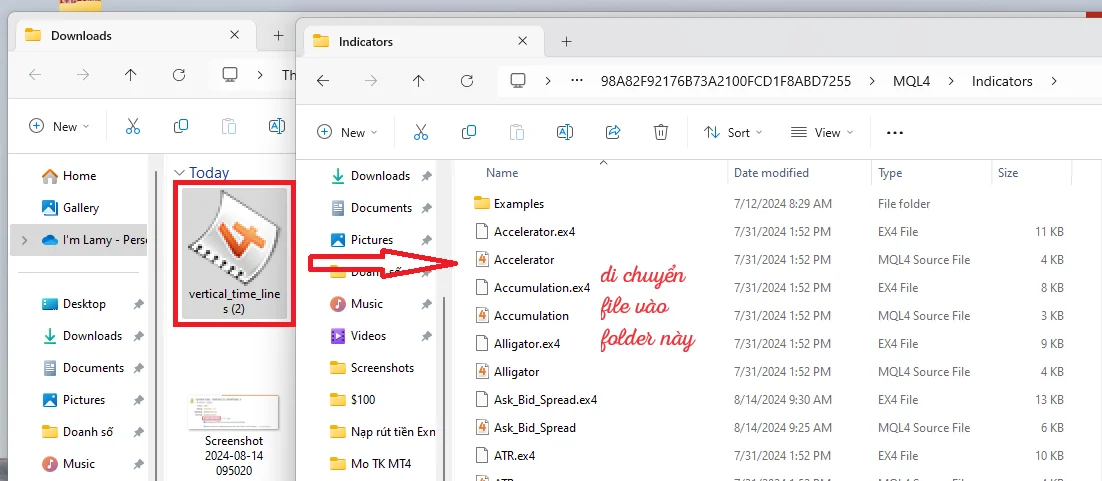
Để áp dụng chỉ số vertical_time_lines trong MT4, bạn cần thực hiện các bước sau:
- Khởi động lại phần mềm là cần thiết để chỉ số được hiển thị chính xác.
- Sau khi MT4 đã khởi động lại, mở chỉ số bằng cách chọn “Thêm” → “Các công cụ hỗ trợ” →"Tùy chọn" →.“vertical_time_lines” để áp dụng nó vào biểu đồ.
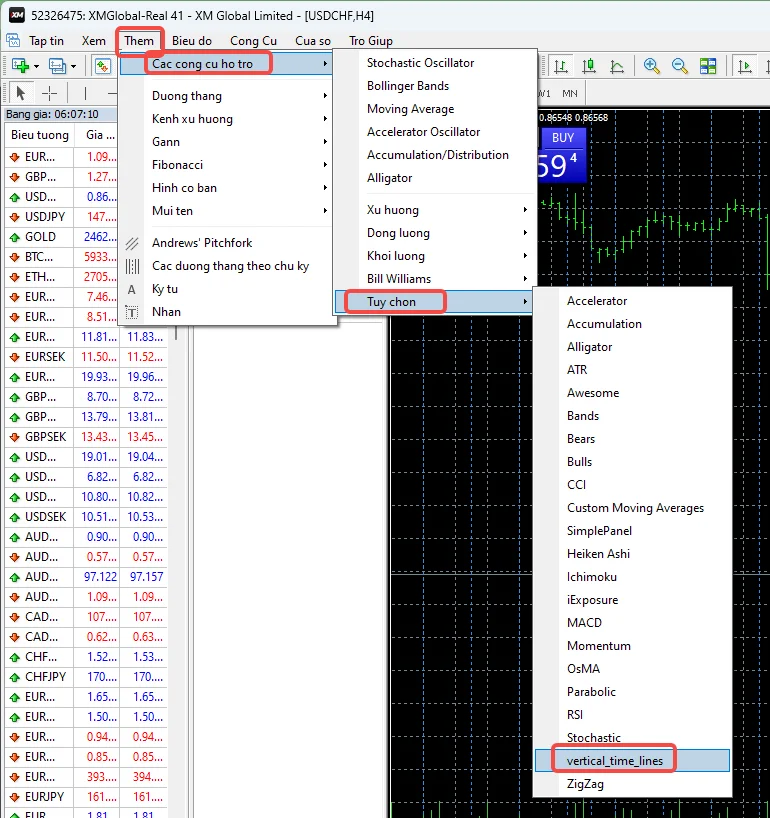
Cài đặt chỉ số vertical_time_lines
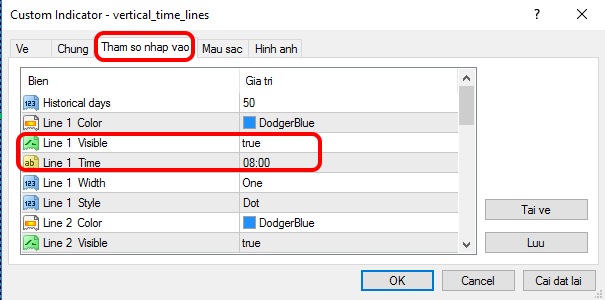
Để thiết lập chỉ số Vertical Time Lines MT4, bạn cần thực hiện các bước sau:
- Cấu hình hiển thị: Trong phần cấu hình, bạn có nhiều tùy chọn, nhưng cơ bản chỉ cần thiết lập hai vị trí cho mỗi đường thẳng đứng.
- Thiết lập cụ thể:
- Visible: Chọn true để hiển thị hoặc false để ẩn.
- Time: Xác định thời gian bạn muốn đặt đường thẳng đứng. Để hiển thị đường thẳng đứng, đảm bảo rằng tùy chọn “Line 1 Visible” được đặt là True.
- Thay đổi màu sắc và kiểu dáng: Bạn có thể điều chỉnh màu sắc và kiểu dáng của đường thẳng đứng theo sở thích.
- Múi giờ: Thời gian hiển thị của chỉ số theo GMT+2 (hoặc GMT+3 trong giờ mùa hè). Máy chủ của XM sử dụng múi giờ GMT+2 (hoặc GMT+3 trong giờ mùa hè), nên có sự chênh lệch 5 giờ so với giờ Việt Nam (hoặc 4 giờ trong giờ mùa hè).
Ví dụ: Nếu bạn muốn đặt đường thẳng đứng vào lúc 21 giờ theo giờ Việt Nam (hoặc 20 giờ trong giờ mùa hè) khi thị trường ngoại hối New York mở cửa, bạn cần thiết lập thời gian là 14 giờ (hoặc 13 giờ trong giờ mùa hè) trong chỉ số vertical_time_lines.
Hiển thị hoàn tất
Một đường thẳng đứng sẽ xuất hiện tại thời điểm đã định.
Mặc định, chỉ có 2 đường thẳng đứng được hiển thị, nhưng bạn có thể thêm tối đa 6 đường thẳng đứng bằng cách đặt thuộc tính Visible thành true.
Ví dụ đây là 2 line mình set hiển thị.
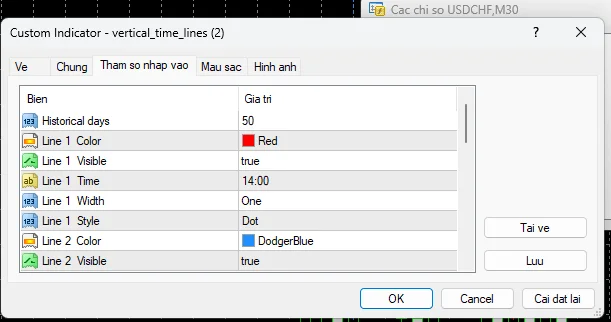
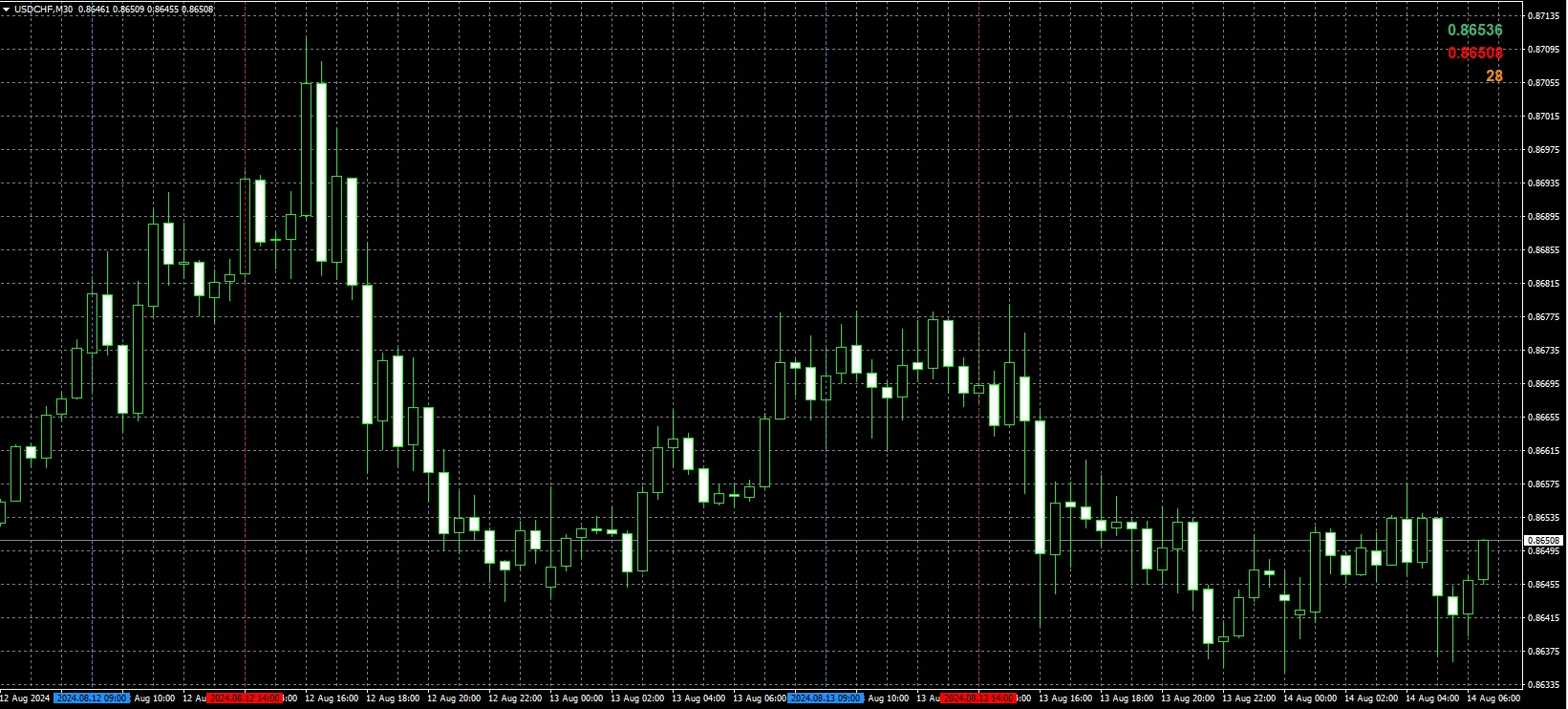
Cách xóa chỉ số Vertical Time Lines MT4
Để xóa chỉ số, bạn nhấp chuột phải lên biểu đồ → chọn “Các công cụ hỗ trợ" .
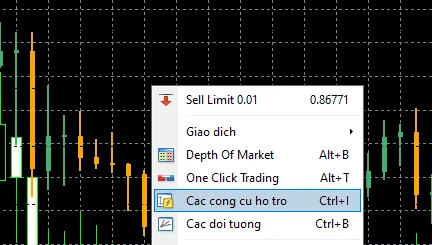
Chọn “vertical_time_lines", sau đó chỉ cần nhấp chuột chọn nút “Xóa".
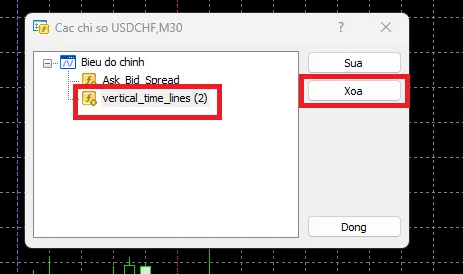
Có thể bạn quan tâm thêm:
- Cách sử dụng dải Bollinger Band MT4 cho hiệu quả tối ưu nhất
- Cách thiết lập Fibonacci retracement MT4 & sử dụng hiệu quả
Phương pháp “Vertical Time Lines” là một công cụ hữu ích trong việc phân tích và giao dịch trên nền tảng MT4, cung cấp một cách hiệu quả để theo dõi và phân tích các thời điểm quan trọng trong biểu đồ giá.
Hy vọng với những chia sẻ trên đây từ Citinews đã giúp bạn đọc hiểu hơn về cách sử dụng Vertical Time Lines MT4 trong giao dịch rồi nhé! Chúc bạn thành công!

